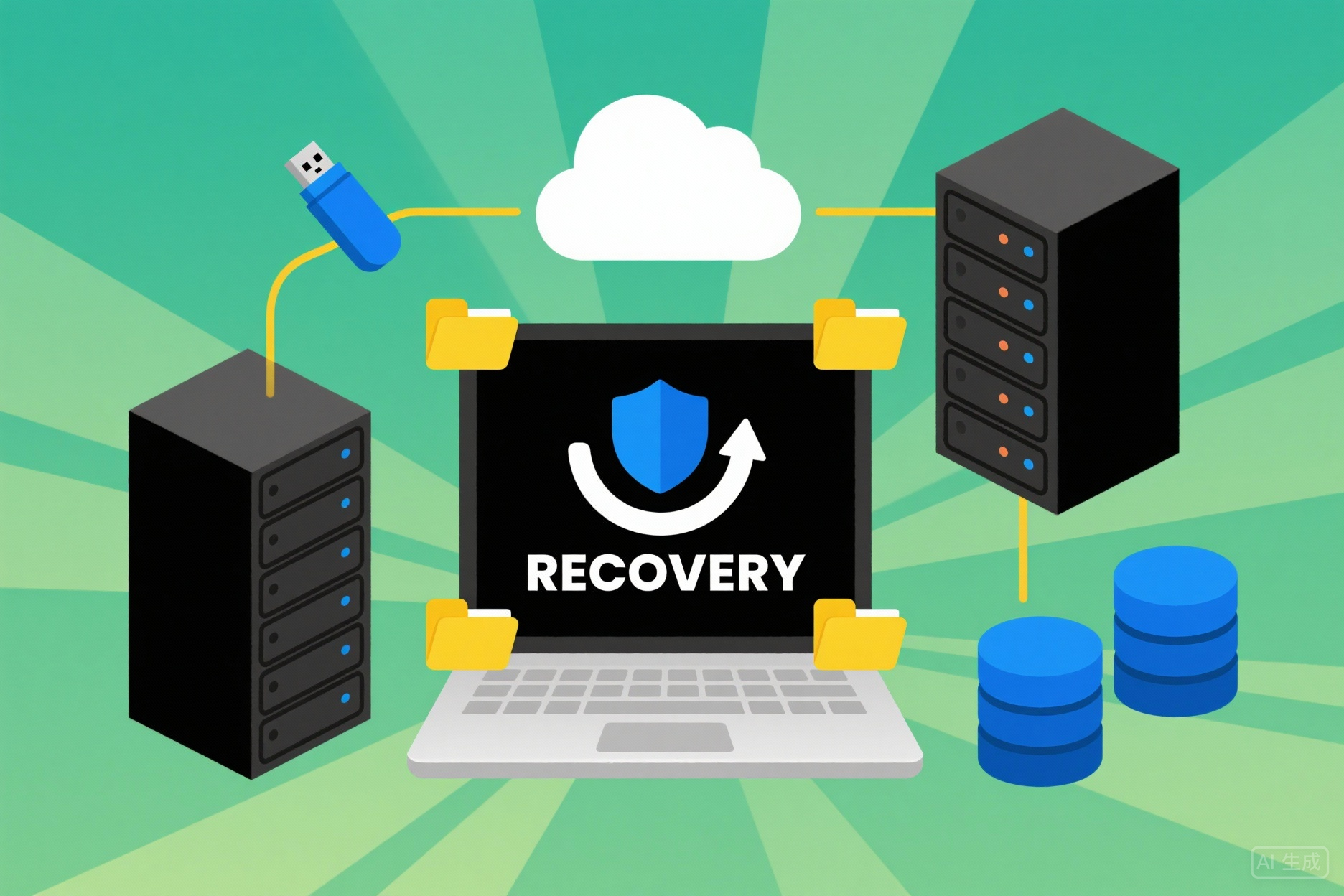为您推荐相关教程
更多视频 > AI摘要
AI摘要
U盘数据丢失是常见问题,但可通过多种方法恢复。首先,应立即停止对U盘的写入操作,防止数据被覆盖。其次,可利用Windows的“文件历史记录”功能尝试恢复,但需提前启用并备份。若此方法无效,可使用专业数据恢复软件,如转转大师,通过选择恢复模式、原数据储存位置、扫描U盘和预览文件等步骤来恢复数据。最后,若数据仍无法恢复或U盘物理损坏,应寻求专业技术支持。为预防数据丢失,建议定期备份文件、正确拔插U盘、使用杀毒软件并加密存储重要文档。
摘要由平台通过智能技术生成U盘,作为我们日常生活中不可或缺的数据存储设备,因其小巧便携、容量大、读写速度快等特点,深受广大用户的喜爱。然而,在使用U盘的过程中,我们有时会遇到数据丢失的尴尬情况。无论是由于误删除、病毒攻击、系统错误还是物理损坏,数据丢失都可能带来极大的困扰。那么u盘数据丢失怎么恢复呢?本文将为您提供一套全面的U盘数据恢复指南,帮助您尽可能地找回丢失的数据。
一、立即停止对U盘的所有写入操作
一旦发现U盘数据丢失,最重要的是立刻停止对该U盘的一切读写活动。因为任何新的数据写入都可能导致原有数据被覆盖,从而降低恢复的可能性. 因此,在尝试恢复之前,请确保不再向U盘添加新文件或修改现有内容。
二、利用系统自带功能尝试恢复
对于Windows操作系统用户来说,如果之前启用了“文件历史记录”功能,则可以通过该服务来查找并恢复旧版本的文件。
具体步骤如下:
1、将U盘连接到电脑;
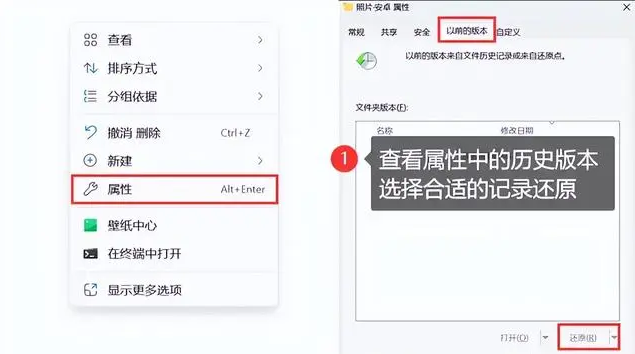
3、如果存在可用的恢复点,可以选择其中一个进行还原操作。
注意:并非所有情况下都能找到合适的恢复点,特别是当您从未设置过此类备份时。此外,这种方法仅适用于那些开启了相应功能并且有定期备份习惯的用户.
三、借助专业数据恢复软件
当上述方法无法解决问题时,可以考虑使用专业的数据恢复软件。这类程序通常具备强大的扫描能力和广泛的兼容性,能够处理多种类型的逻辑错误(如删除、格式化等)导致的数据丢失问题。下面以转转大师数据恢复软件操作为例。
u盘恢复操作步骤:
第一步、选择恢复模式

要进行u盘恢复,那么就要选中相应的功能,此处应该选择“u盘/内存卡恢复”,不过也有例外的情况,假如u盘是格式化丢失的文件,那就得选择“误格式化恢复”。
第二步、选择原数据储存位置

由于我们是要恢复u盘的数据,所以我们的原数据就存储在u盘,选择u盘,点击开始扫描。
第三步、u盘扫描

U盘扫描会花费一点时间,u盘数据越多,花费的时间就越多,所以等待期间还请耐心一点哦。
第四步、文件预览

文件能不能正常恢复,预览一下就知道了。
第五步、恢复文件

选中要恢复的文件,点击“恢复”设置一下导出。

导出完成。文件恢复成功。
注意:在选择数据恢复工具时,应当优先考虑来自正规渠道的产品,并仔细阅读官方文档以确保正确安装和使用。同时也要注意不要将下载下来的恢复工具直接保存到出现问题的U盘上,以免造成不必要的风险.
四、寻求专业技术支持
如果经过多次尝试仍然未能找回重要资料,或者怀疑U盘存在物理损坏的情况下,建议尽早联系专业的数据恢复服务机构寻求帮助。这些机构拥有更为先进的技术和设备,可以在不损害原始介质的前提下最大化地挽救有价值的信息。不过需要注意的是,这项服务往往伴随着较高的成本,并且成功率也不能百分之百保证.
预防措施
为了避免将来再次遇到类似的问题,建议养成良好的数据管理习惯:
- 定期备份关键文件至云端或其他外部存储设备;
- 正确拔插U盘,避免突然断电等情况发生;
- 使用可靠的杀毒软件保护个人计算机免受恶意软件侵害;
- 对于特别重要的文档,可以考虑加密存储以提高安全性。
总结
以上就是u盘数据丢失怎么恢复的方法介绍了,虽然U盘数据丢失是一件令人头疼的事情,但只要掌握了正确的方法和技术手段,大多数时候还是有机会挽回损失的。希望本文提供的信息能够为广大的用户提供一些有用的参考和支持。


 技术电话:17306009113
技术电话:17306009113 工作时间:08:30-22:00
工作时间:08:30-22:00 常见问题>>
常见问题>> 转转大师数据恢复软件
转转大师数据恢复软件
 微软office中国区合作伙伴
微软office中国区合作伙伴
 微信
微信 微信
微信 QQ
QQ QQ
QQ QQ空间
QQ空间 QQ空间
QQ空间 微博
微博 微博
微博
 u盘数据丢失怎么恢复
u盘数据丢失怎么恢复
 免费下载
免费下载